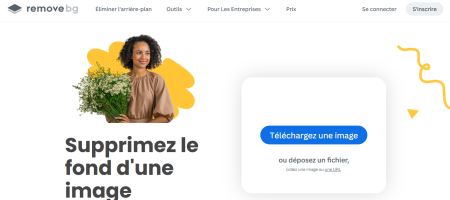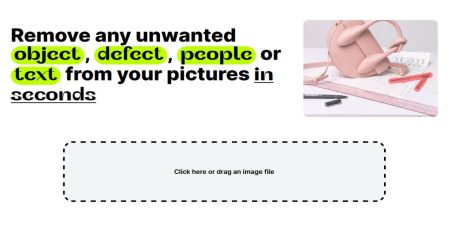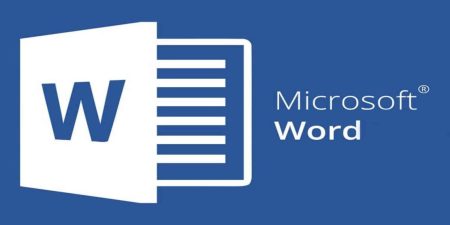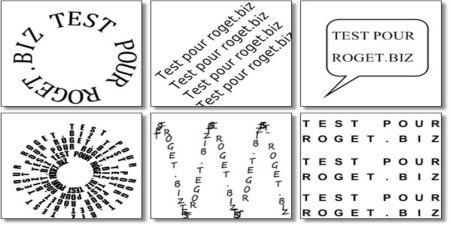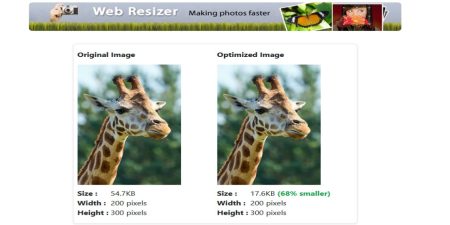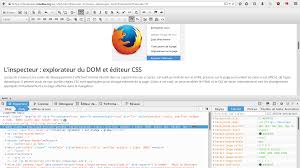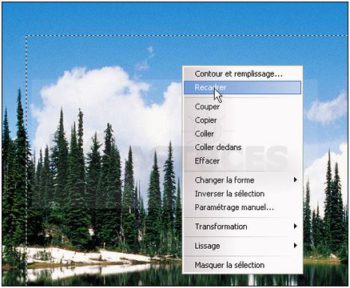Un site gratuit pour enlever le fond d’une image et récupérer une silhouette ou un élément particulier d’une photo. Aller sur le site www.remove.bgCliquer sur le bouton « Télécharger une image »Choisir l’image dans vos dossiersObserver le résultat On peut choisir d’ajouter ou d’enlever des éléments avec l’outil « effacer/restaurer » et en « brossant » l’élément en question. Télécharger votre
Tagphoto
Gommer des défauts sur une photo avec cleanup.picture
En version gratuite pour des images non haute définition, cet outil permet de faire disparaitre les défauts ou indésirables sur une photo.
Comment ajouter une photo dans word
Il est possible aussi de faire glisser la photo du dossier mes images directement sur la page blanche de word.
Réaliser la capture d’écran de plusieurs pages web en un clic avec Firefox
Pour que ce clic magique qui génère un fichier image enregistré dans téléchargements soit effectif il faut réaliser cette petite suite d’opérations : Ouvrir Firefox Aller sur la page à capturer Ouvrir la console en faisant ctrl+maj+i A droite cliquer sur les « … » puis sur paramètres Chercher et cocher « Prendre une capture d’écran de la
Recadrer une image
Pour recadrer une image (à partir de photofiltre) : Ouvrir photofiltre Charger l’image à recadrer Cliquer sur « sélection » puis « tout sélectionner » Attraper la flèche, à droite de l’écran et tracer la partie de l’image à conserver Faire bouton droit Cliquer sur « recadrer » Enregistrer la nouvelle image sous un nouveau nom pour ne pas écraser l’originale
Dimension et poids d’une image
La taille et le poids d’une image dépendent directement du nombre de pixels qui la composent. La taille d’une image peut être exprimée en nombre de pixels en largeur et en hauteur. Par exemple, une taille de 5312 X 2988 désigne une image de 5312 pixels de large sur 2988 pixels de haut. Cette valeur
Enregistrer une image avec Google dans mes images
Les images intégrées dans les pages internet peuvent être récupérées et réutilisées. Ouvrir le navigateur et se mettre sur la page de Google Taper la recherche. Exemple montagne Valider la recherche en appuyant sur entrée Faire un choix de site Dans la page, cliquer sur l’image choisie pour l’afficher en grande dimension Placer la souris